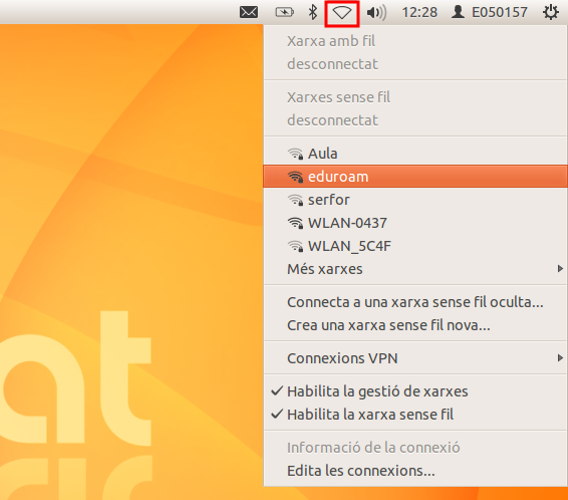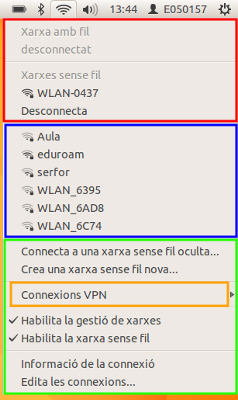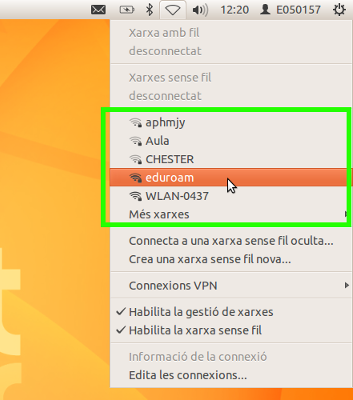Configurar la Xarxa a Linkat edu (Network Manager)
De Wiki Linkat
| Línia 43: | Línia 43: | ||
===== '''Connexió a una xarxa sense fils.'''<br> ===== | ===== '''Connexió a una xarxa sense fils.'''<br> ===== | ||
| + | |||
| + | Escollim la xarxa sense fil on ens volem connectar. | ||
| + | |||
| + | [[Image:Linkat_xarxa_1404_10.png]] | ||
| + | |||
| + | |||
| + | |||
| + | A continuació s'ens poden donar tres casos. | ||
| + | |||
| + | '''Connexió sense seguretat d'accés:''' En aquest cas no demanà contrasenya y ens connectarà directament a la xarxa donant-nos connexió. | ||
| + | |||
| + | '''Connexió amb seguretat d'accés: '''Ens demanarà que introduïm la autenticació de la xarxa. Aquesta es el tipus de connexió mes comú quetrobarem. | ||
| + | |||
| + | |||
| + | |||
| + | '''Connexió amb autenticació avançada:''' N'és el cas de la xarxa 'eduroam'. Ens demanarà:<br>- Nom d'usuari (usuari@xtec.cat on 'usuari' es el teu nom d'usuari assignat)<br>- Contrasenya. | ||
| + | |||
| + | |||
| + | |||
| + | ''Per accedir a aquesta xarxa s'ha d'haver demanat prèviament la assignació del nostre compte a la xarxa.'' | ||
| + | |||
| + | Una vegada introduïdes les dues dades, deixant tots els altres camps per defecte, podrem connectar satisfactòriament. | ||
Revisió de 12:55, 11 jul 2014
Connexió WiFi (sense fils)
En el cas de disposar d'un equip portàtil o bé d'un ordinador amb connectivitat sense fils.
Podem veure com a la panell superior ens apareix la icona de connectivitat sense fils.
Aquest icona pot aparèixer amb tres fases diferents.
- Indica que no hi ha establerta una connexió amb una xarxa.
- Surt aquest icona quan s'està connectant a una xarxa.
- Ens informa que ja hi som connectats per Wifi.
Podem diferenciar tres parts dins el menú del gestor de xarxes.
- Emmarcat en vermell es marca l'estat de connexió amb la xarxa amb fil i sense fil, el nom de la xarxa connectada i l'opció de desconnectar.
- Dins l'emmarcat en blau mostra el llistat de xarxes Wifi disponibles.
- Emmarcat en verd apreciem altres opcions com configurar una xarxa nova o connexions VPN.
- Emmarcat en color taronja trobem l'opció de 'Connexions VPN'. En el cas que vulguem connectar-nos estant fora de la oficina hauríem de tindre aquesta opció configurada.
Connexió a una xarxa sense fils.
Escollim la xarxa sense fil on ens volem connectar.
A continuació s'ens poden donar tres casos.
Connexió sense seguretat d'accés: En aquest cas no demanà contrasenya y ens connectarà directament a la xarxa donant-nos connexió.
Connexió amb seguretat d'accés: Ens demanarà que introduïm la autenticació de la xarxa. Aquesta es el tipus de connexió mes comú quetrobarem.
Connexió amb autenticació avançada: N'és el cas de la xarxa 'eduroam'. Ens demanarà:
- Nom d'usuari (usuari@xtec.cat on 'usuari' es el teu nom d'usuari assignat)
- Contrasenya.
Per accedir a aquesta xarxa s'ha d'haver demanat prèviament la assignació del nostre compte a la xarxa.
Una vegada introduïdes les dues dades, deixant tots els altres camps per defecte, podrem connectar satisfactòriament.